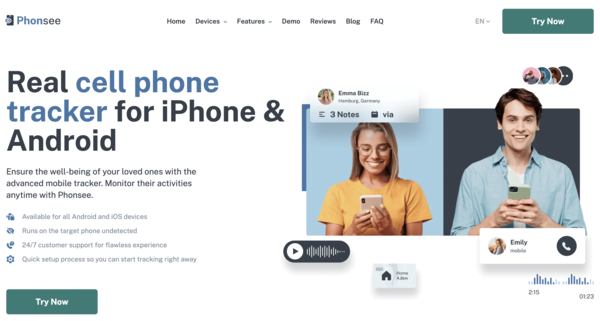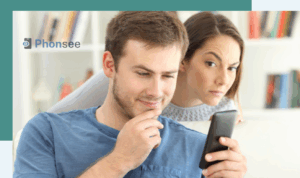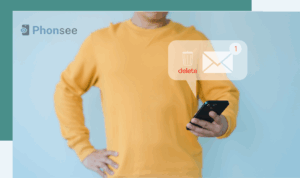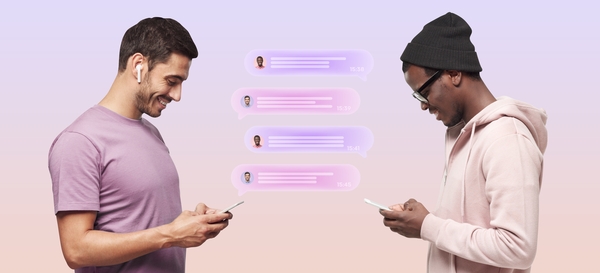
如何免費線上閱讀他人的簡訊:4 種工作方法
您可能需要知道如何免費線上閱讀他人的簡訊,原因有很多。也許您是一位關心孩子的家長,想要確保孩子在日益複雜的數位世界中的安全。也許您需要從留在家中或辦公室的手機存取簡訊。無論原因為何,您都可以從其他裝置檢視簡訊。
本指南將教您四種不同的方法,幫助您瞭解如何查看他人的簡訊。我們將探討不同的工具和技巧,從專門的應用程式到內建的手機功能。請務必記住,存取他人的私人資訊需要謹慎考慮隱私權和合法性。必要時一定要徵求同意,並負責任地使用這些方法。
讓我們來探索 Android 和 iOS 裝置的可用選項。
目錄
方法 1:使用監控應用程式,例如 電話
當您需要一個可靠且全面的解決方案來查看某人的簡訊時,使用專用的監控應用程式通常是最有效的途徑。在眾多的選項中,Phonsee 是功能強大且易於使用的佼佼者。它可以讓您以安全且隱密的方式,全面檢視目標裝置的活動,包括文字訊息。
為何 Phonsee 是最佳選擇
Phonsee 提供了一套強大的功能,超越了簡單的簡訊監控。它提供完整的監控體驗,是希望保護子女免於網路欺凌或接觸不當內容等線上危險的父母的理想工具。
以下是使用 Phonsee 的一些主要優點:
- 全面的訊息追蹤: 讀取所有傳入和傳出的 SMS 訊息,以及熱門社交媒體和即時通訊應用程式上的對話。
- 隱形模式: 此應用程式在目標裝置的背景隱形執行,確保您的監控完全保密。手機使用者不會知道它的存在。
- 使用者友善的儀表板: 您可以從任何瀏覽器登入簡潔直觀的線上儀表板,存取所有收集的資料。
- 超越文字: Phonsee 還能追蹤 GPS 位置、檢視通話記錄、監控瀏覽歷史,甚至利用其鍵盤記錄器功能記錄按鍵。
- 跨平台相容性: 它可與 Android 和 iOS 裝置無縫搭配,針對不同需求提供彈性的解決方案。
如何使用 Phonsee:逐步指南
開始使用 Phonsee 非常簡單。以下是如何使用這個功能強大的應用程式讀取其他手機的簡訊:
步驟 1.建立您的帳戶: 訪問 Phonsee 官方網站並註冊帳戶。選擇最適合您監控需求的訂閱方案。
步驟 2.選擇裝置類型: 在設定過程中,您會被要求指定要監控 Android 或 iOS 裝置。安裝程序會根據您的選擇略有不同。
步驟 3.安裝應用程式: 您會收到一封附有詳細說明的電子郵件。對 Android 而言,這通常需要直接將應用程式下載並安裝到目標裝置上。對於 iOS,您可能只需要該人的 iCloud 認證,而不需要實體安裝。
步驟 4.開始監控: 設定完成後,請從自己的電腦或智慧型手機登入 Phonsee 面板。從這裡,您可以導覽至「文字訊息」或「社交應用程式」區段,即時檢視所有對話內容。
使用 Phonsee 的有用提示
- 關鍵字警示: 設定特定關鍵字的警示。如果訊息中出現「欺凌」、「毒品」等字眼,或任何其他您關心的詞彙,您就會收到通知。
- 定期檢查: 若要進行最有效的監控,請養成登入儀表板並檢閱最新活動的習慣。
- 使用其他功能: 充分利用 Phonsee 的功能。位置追蹤器可幫助您瞭解孩子的位置,而網路過濾器可阻止存取有害網站。
方法 2:使用 Google 網路訊息
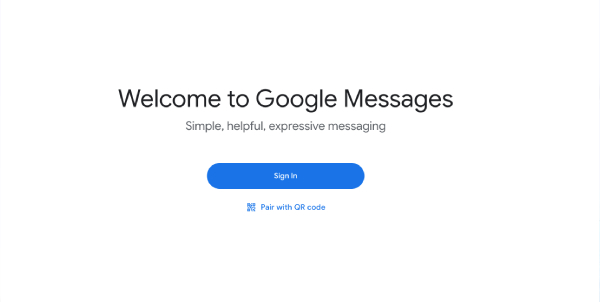
對 Android 使用者而言,一個簡單又免費的選擇是使用 Google 的「網上訊息」功能。這項服務可讓您將 Android 手機的訊息應用程式與電腦或其他手機上的網頁瀏覽器配對使用。雖然主要是為了方便而設計,但如果您可以暫時實體存取另一部手機,它也可以用來從該手機檢查訊息。
設定網路訊息
此方法簡單直接,不需要在目標手機上安裝任何第三方應用程式。它基本上是將手機的文字訊息映射到網頁介面。
步驟 1. 在目標 Android 手機上,開啟「訊息」應用程式。
步驟 2. 點選右上角的三點功能表圖示或您的個人資料圖片,然後選擇「裝置配對」。
步驟 3. 在您自己的電腦或其他裝置上,開啟網頁瀏覽器並進入 Google Messages for Web 官方網站。螢幕上會顯示 QR 代碼。
步驟 4. 回到目標手機,點選「QR 碼掃描」按鈕,然後將手機相機對準瀏覽器上顯示的 QR 碼。成功配對後,手機會震動。
步驟 5. 現在裝置上的瀏覽器會與手機的訊息同步,您可以直接從網頁瀏覽器檢視和傳送簡訊。為了維持連線,您通常可以在配對過程中選取「記住這台電腦」這樣的選項。
此方法的重要注意事項
- 連線依賴性: 此方法只有在目標 Android 手機開啟並有穩定的網際網路連線 (Wi-Fi 或行動數據) 時才能運作。
- 一個活動會話: 您可以將一部手機與多部電腦配對,但同一時間只能有一個 Web 會話處於活動狀態。
- 使用通知: 手機使用者可能會看到持續性的通知,顯示「網上訊息」已啟動,這使得此方法不如專用的監控應用程式來得隱密。
方法 3:啟用 iPhone 上的文字訊息轉發功能
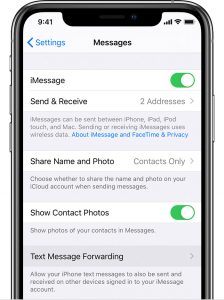
對於 Apple 生態系統內的使用者而言,「文字訊息轉寄」這項內建功能提供了一種無縫的方式,讓您可以在另一部 Apple 裝置 (例如 iPad、Mac 或另一部 iPhone) 上看到某人的文字訊息。對於想要在自己的裝置上同步訊息的人,或是管理家人 Apple ID 的父母來說,這是一個絕佳的解決方案。
如何設定文字訊息轉發
若要執行此功能,所有裝置都必須登入相同的 Apple ID,而且您需要初始存取目標 iPhone 以設定設定。
步驟 1. 在目標 iPhone 上,開啟「設定」應用程式。
步驟 2. 向下捲動,然後點選 「訊息」。確保已將 iMessage 開啟。
步驟 3. 點選 「簡訊轉發」。您會看到登入相同 Apple ID 的所有其他 Apple 裝置清單。
步驟 4. 將您想要轉寄文字訊息的裝置的開關切換開啟。
步驟 5. 為了安全起見,您剛啟用的裝置上可能會出現一個驗證碼。您需要在原 iPhone 上輸入此驗證碼才能完成設定。完成設定後,iPhone 發送和接收的所有 SMS/MMS 訊息也會出現在選取的裝置上。
使用此方法的建議
- 相同的 Apple ID: 此方法取決於所有裝置都連線至單一 Apple ID。這在家庭環境中最為實用,父母可以用自己的帳戶管理子女的裝置。
- iMessage 和 SMS: 這將會轉發 iMessages(藍色氣泡)和標準 SMS/MMS 訊息(綠色氣泡)。
- 停用功能: 請注意,目標 iPhone 的使用者可以回到設定中輕鬆停用此功能。
方法 4:透過 iCloud 同步處理訊息
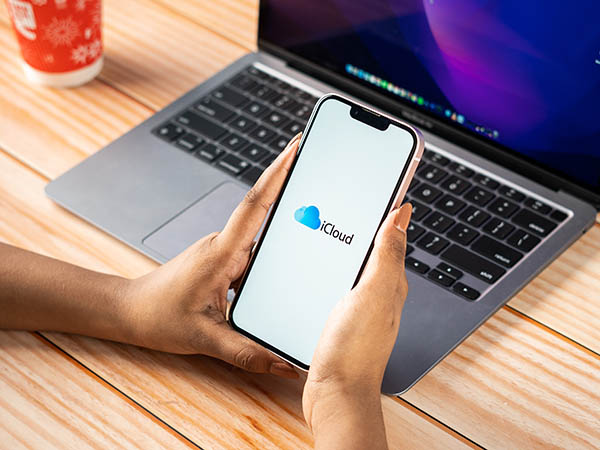
另一項可使用的 Apple 原生功能是 iCloud 訊息同步。啟用此功能後,使用者的所有 iMessages 都會上傳至 iCloud,讓登入同一 Apple ID 的任何裝置都能存取。這與即時轉寄無關,而更多是關於建立跨裝置的通用同步訊息記錄。
如何啟用 iCloud 訊息同步功能
這個過程很簡單,就像文字訊息轉寄一樣,需要所有裝置使用相同的 Apple ID。這是確保您擁有所有對話備份的好方法。
步驟 1. 在目標 iPhone 上,導覽至「設定」,然後點擊頂部的使用者名稱/Apple ID 橫幅。
步驟 2. 點選 "iCloud"。
步驟 3. 在「使用 iCloud 的應用程式」清單中,找到「訊息」並確認切換開啟。在較新的 iOS 版本中,您可能需要點選「全部顯示」才能找到它。
步驟 4. 點選「立即同步處理」,強制將所有現有訊息立即備份到 iCloud。
步驟 5. 若要檢視這些訊息,只要在另一部 iPhone、iPad 或 Mac 上以相同的 Apple ID 登入即可。只要該裝置也啟用了 iCloud 訊息同步功能,對話內容就會自動顯示。
iCloud 同步處理的實用貼士
- 儲存空間: 訊息,尤其是包含照片和視訊的訊息,可能會佔用大量的 iCloud 儲存空間。如果超過免費的 5GB 限制,您可能需要升級至付費的 iCloud+ 計劃。
- 延遲同步: 同步並非總是即時的。新訊息有時可能需要幾分鐘才能出現在其他裝置上,這取決於網際網路連線。
- 如何從另一部手機檢查訊息: 同步化後,您可以使用相同的 Apple ID 登入任何新的 Apple 裝置,整個訊息記錄就會下載到該裝置。
總結
無論您是要保護孩子的安全,或是從其他裝置存取自己的簡訊,都有幾種有效的方式可以遠端讀取簡訊。若要使用功能強大、隱蔽且功能豐富的解決方案,可使用類似 電話 是絕佳的選擇,提供完全的安心。若要選擇更簡單、免費的替代方案,Android 使用者可使用 Google Messages for Web,而 iPhone 使用者則可利用內建的簡訊轉寄及 iCloud Syncing 功能。
歸根結柢,最佳的方法取決於您的特定需求、所涉及的裝置,以及您與您想要查看其訊息的對方之間的關係。只要選擇正確的工具並負責任地使用,您就可以在維持尊重與信任的同時達到監控目標。